
时间:2020-06-28 07:30:19 来源:www.win10xitong.com 作者:win10
今天有一位用户说他安装了win10系统以后,在使用中突然遇到了Win10系统提示“已重置你的情况,我们通过调查发现不少用户都碰到了Win10系统提示“已重置你的问题,那我们自己要怎么做呢?只需要进行以下的简单设置:1、点击“开始”菜单;2、点击“设置”选项就能够轻松的解决了,你看完下面的详细教程,就会知道Win10系统提示“已重置你的操作手法。

1、点击“开始”菜单;
2、点击“设置”选项;
3、点击打开“系统”;
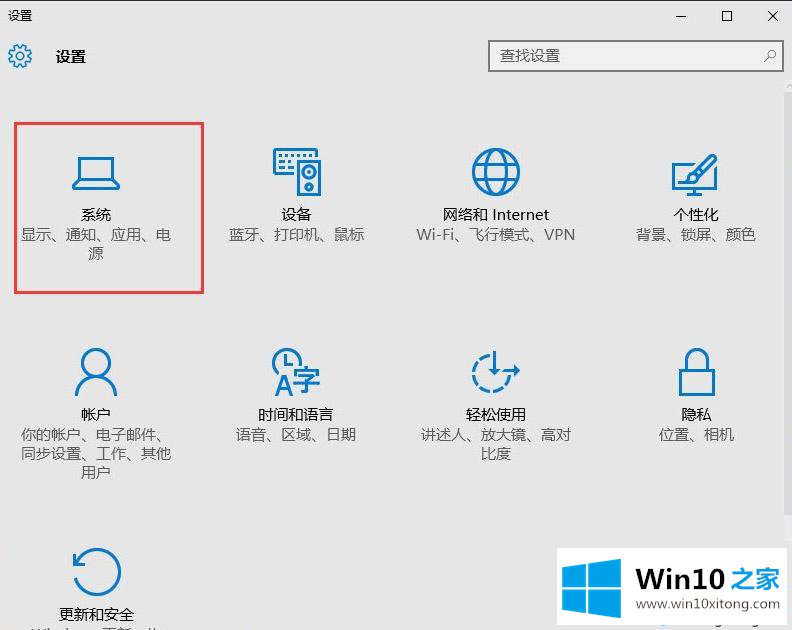
4、选择“默认应用”栏;
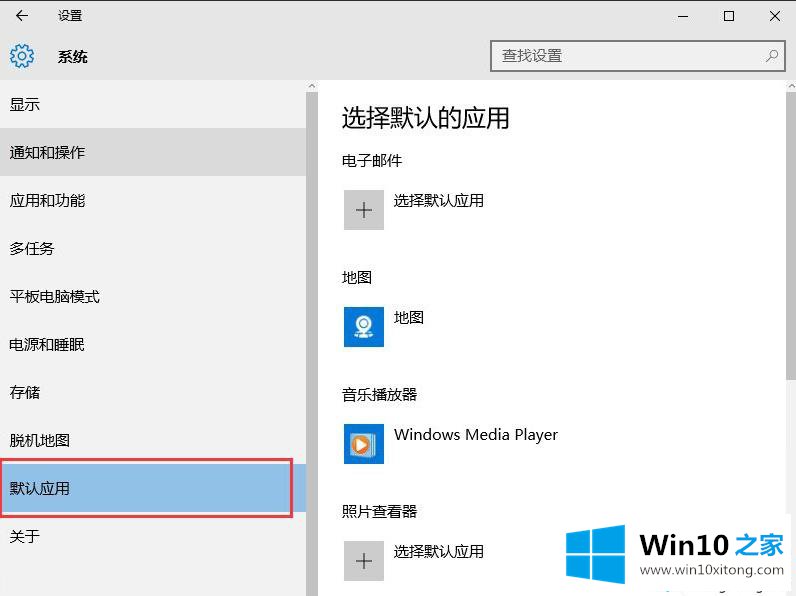
5、窗口右方向下滚动找到“Web 浏览器”栏;
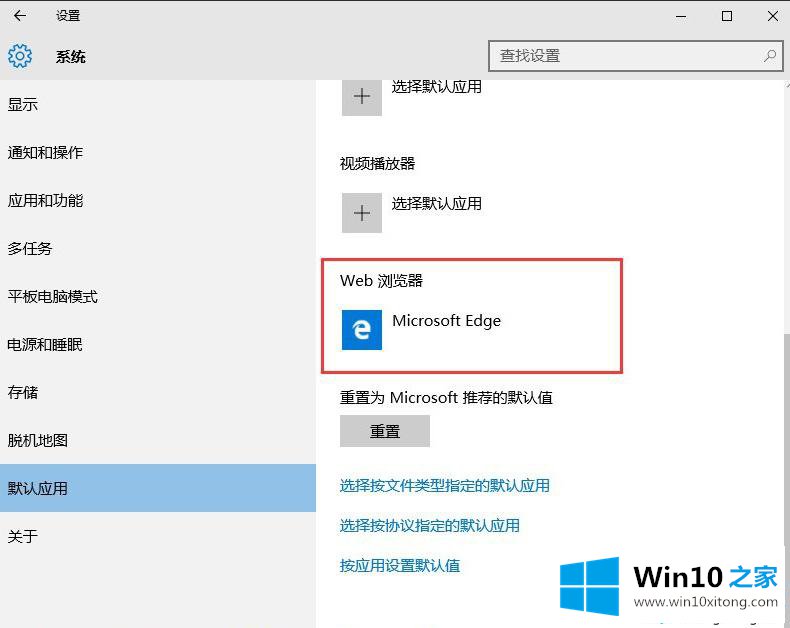
6、点击“Web 浏览器”栏下的浏览器,弹出“选择应用”菜单,在里面点选你设置的默认浏览器即可。
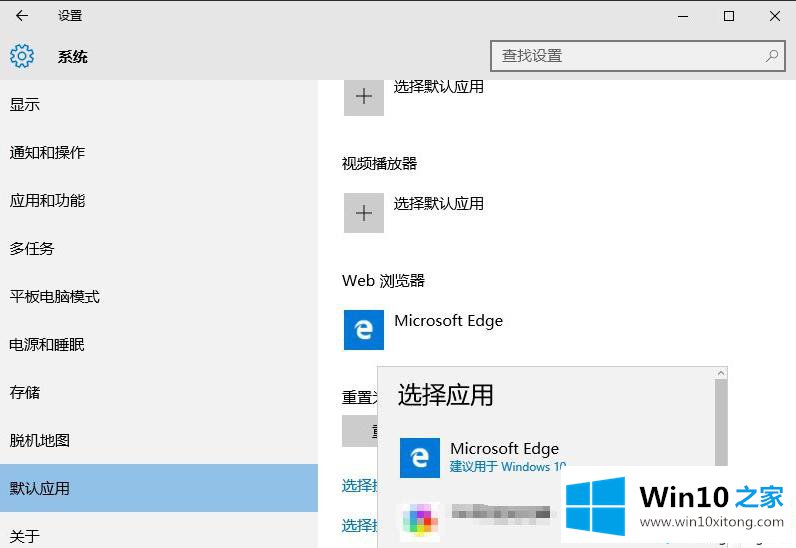
经过一系列的设置之后,win10桌面就不会弹出“已重置你的默认浏览器”的提示框了,希望可以帮助到各位用户!
今天的文章中我们就是说了关于Win10系统提示“已重置你的操作手法,各位的问题不知道有没有得到解决呢?如果你还有别的windows系统相关的问题,可以继续在本站查找阅读。